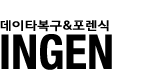컴퓨터가 느려지거나 바이러스에 의한 운영체제의 손상등에 의해 부팅이 안되는 경우 포맷을 하고 운영체제를 다시 설치하고 보니 데이타를 백업 받지 못해서 복구를 해야하는 경우가 있습니다.
이런 경우 상용 소프트웨어를 이용하여 복구 작업을 진행하는 절차를 알아 보도록 하겠습니다.
- 장애 상태에 대한 자가 진단
1. 매체의 물리적인 이상여부 판단
하드디스크 : 소음이나 정상 작동이 되지 않는 지 여부, 시스템이 정상 작동시에 비해 많이 늦어지지 않았는지
메모리 : 반응이 없거난 매체가 뜨거워 지지 않는 지 여부
파일이나 폴더접근시 멈춤이나 소음이 발생하지 않는 여부
위의 물리적인 이상 증상이 발생한다면 DIY 복구 작업을 멈추고 전문업체에 의뢰해야 합니다.
물리적인 이상이 없는 경우
1. 복구해야할 매체에 운영체제가 설치된 경우
여분의 하드디스크를 준비하고 컴퓨터에는 준비된 여분의 하드 디스크를 설치한후 나머지 매체는 전부 제거합니다.
(여분의 하드디스크는 백업할 자료의 용량을 커버 할 수 있는 충분한 용량으로 준비합니다.)
운영체제 설치시 실수 로 복구해야할 디스크나 다른 데이타 디스크를 포맷하여 2차 손상이 발생할 수 도 있기 때문입니다.
운영체제 설치가 완료된 후 복구 해야할 매체를 연결합니다.
구입한 상용 프로그램을 이용하여 해당 매체를 스캔합니다, 스캔 시간은 100GB 당 평균 1시간 정도 소요됩니다.
평균 시간을 2~3배 이상 상회하는 경우에는 디스크에 배드가 있을 수 있으므로 작업을 중단하고 복구 전문업체에 보내는
것이 바람직합니다.
스캔이 완료되면 여러 파일 시스템의 흔적들이 나타납니다. 그중 복구하고자 하는 자료들이 있는 파티션을 선택하여 원
하는 자료들이 있는 지 확인 합니다.
만일 원하는 자료를 찿은 경우에는 복구할 자료를 선택하고 여분의 하드디스크에 적당한 폴더를 만들어 자료를 복구합
니다.
이때 복구된 자료를 파일 명이 있다 하더라도 내용이 손상된 경우도 있기 때문에 반드시 파일의 이상 유무를 확인해야
합니다 원하는 자료가 복구된 경우에는 자료 백업 절차를 마무리하고 원하는 자료가 복구되지 않은 경우에는 데이타 복구
전문업체에 상담을 받아 추가적인 자료를 복구 할 가능성이 있는지 문의해서 도움을 받는 것이 좋습니다.
2. 복구해야할 매체가 데이타만 저장된 경우
1의 작업과 별 차이는 없으나 여분의 하드 디스크를 데이터 저장용으로 사용하시고 복구된 자료는 자료 확인이 완료될 때
까지는 절대 원본에 저장해서는 안됩니다.
간혹 복구 업체중에서도 이러한 실수를 하는 업체가 있는 데 이는 기본적인 자질이 없는 업체이므로 의뢰시 피해야 할
업체 입니다.
3. 상용 프로그램으로 복구 되지 않는 경우
특수한 파일 포맷이나 파일시스템의 경우 상용 프로그램으로 복구되지 않습니다.
프로그램은 개발시 개발 시점 이전의 상황을 프로그램에 반영하고 수요가 많지 않는 파일이나 파일시스템의 경우에는
로직에 포함시키지 않습니다.
이런 경우 복구업체중에서도 프로그램 개발 능력이 있는 업체를 선정해야 좋은 결과를 얻을 수 있습니다.